一、 安装python
1、下载安装python
可访问python的官方网站:http://www.Python.prg找到下载页面下载需要的版本,可下载python2.x或者python3.x。对Window用户来说如果32位系统选择X86版本。如果是64位系统选择64版本。下载之后是.msi为后缀的文件,双击进行安装。按照常规安装即可。
安装后可看到如下:
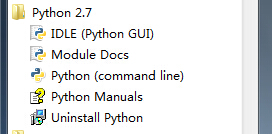
打开自带的IDLE可编写程序
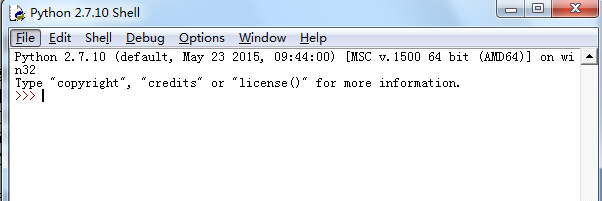
注意:安装的时候如果不是默认安装路径,会提示python不是内部或外部命令,可在系统变量path中设置python的安装路径。在我的电脑-属性-高级-环境变量-系统变量的path中添加。
1、安装setuptools
安装Setuptools是为了安装一些模块。
在https://pypi.Python.org/pypi/setuptools下载,把setuptools-18.0.1.zip文件解压到任何目录下,解压后可找到setup.py。进入 windows 命令提示(开始--运行--cmd 命令,回车),进入setuptools-18.0.1.zip解压后的存放路径下执行,比如 :
C:setuptools-18.0.1>python setup.py install
2、安装pip
通过pip来安装python包会十分简单。安装pip前需要先安装setuptool。在https://pypi.Python.org/pypi/pip下载,把pip-7.1.0.zip文件解压到任何目录下,解压后可找到setup.py。进入 windows 命令提示(开始--运行--cmd 命令,回车),进入pip-7.1.0.zip解压后的存放路径下执行,比如 :
C: pip-7.1.0>python setup.py install
注意python3以上已经集成了pip
二、 安装selenium
1、如果是电脑处于联网状态的话,可以直接在 C:Python27Scripts 下输入
命令安装:
C:Python27Scripts > >pip install -U selenium
如果不联网的话还可以直接下载selenium,并解压把整个目录放到 C:Python27Libsite-packages目录下。
三、 安装浏览器驱动
火狐已经不需要安装驱动。下载谷歌和IE的浏览器驱动,chromdriver.exe和IEDriverServer.exe。把浏览器驱动直接放在python安装目录下即可。
四、 eclipse+pydev插件安装
1、安装eclipse
(1)eclipse不需要安装,解压文件夹,点击eclipse.exe可使用
2、安装pydev插件
(1) 解压pydev可看到features和plugins两个目录,然后分别复制这两个目录下的内容到ecplise对应的目录下
(2)然后再ecplise下配置安装好的pydev插件:
ecplise->window->prefrences->pydev->interpreters->python interpreter
(3)然后选择new:
interpreter name:自己起名字,也可以为空
interpreter executable:python的安装路径